Google Home Play를들을 수 있나요 : 알아야 할 모든 것
Google 홈 시장에서 최고의 스마트 스피커 브랜드 중 하나로 간주 될 수 있습니다. 어떤 사람들은 알렉사와 경쟁 할 수 있다고 말합니다. 객관적으로 말하면 Google Home 앱과 기기 모두 음악 애호가가보다 편리한 경험을 할 수 있도록 해주기 때문에 유용합니다.
불행히도 일부 사람들은 현재 Audible 앱을 Google Home 스피커에 연결하는 데 어려움을 겪고 있습니다. Google Home에서 들리는 아니면 업데이트로 수정할 수있는 버그입니까?
이 문서에서는 이러한 질문에 대한 답변을 제공하고이 문제를 해결하기위한 가능한 옵션을 제공합니다. 지금 당장 질문하고있는 것에 대한 답을 찾는 것부터 시작하겠습니다.
기사 내용 1 부. Google Home Play가 들리나요?2 부. Google 홈에서 오디오 북을 재생하는 방법?3 부. 개요
1 부. Google Home Play가 들리나요?
우리 주제와 관련이없는 다른 질문이있을 수 있으므로 무언가를 오해하기 전에 속도를 늦추고 Google Home이 무엇인지 재평가합시다.
Google Home은 스마트 스피커 브랜드 또는 이러한 스마트 스피커를 제어하는 Google Home 앱을 가리킬 수 있습니다. 불행히도 앱과 스피커 모두 Audible과 관련된 문제가 있습니다. 그렇다면 Google Home에서 Audible을 재생할 수 있습니까?
구글과 아마존의 경쟁
앞서 말했듯이 Google Home과 Alexa는 경쟁 업체입니다. Alexa는 아마존, Google Home은 Google의 제품이므로 Google과 Amazon이 약간의 경쟁을 벌이고있는 것이 분명합니다.
Audible은 Amazon의 또 다른 제품이기 때문에 Google Home이 Audible을 지원하지 않는 이유를 이해할 수 있습니다. 불행히도 이것이이 문제가 발생하는 주된 이유입니다.
Google Home Play가 들리나요?
Google Home은 YouTube Music, Google Play 뮤직, Spotify, 그리고 판도라. 불행히도 Audible은 호환되는 플랫폼에 나열되지 않습니다. 그렇다고 희망이 없는 것은 아닙니다.
Google Home은 Audible을 지원하지 않으며 그 반대의 경우도 마찬가지지만 Google Home에서 Audible을 계속 재생할 수 있으며 iPhone 및 Android 사용자는이를 사용할 수 있습니다. 그래서 하루가 끝나면 질문에 대한 대답은 '예'이지만 조금 어렵습니다.
2 부. Google 홈에서 오디오 북을 재생하는 방법?
Google Home에서 Audible을 재생하는 방법에는 세 가지가 있습니다. 여기에는 블루투스 사용, 타사 도구 사용, Google Home 기기로 Audible 전송이 포함됩니다. 블루투스를 포함하는 가장 쉬운 방법부터 시작하겠습니다.
방법 1. 블루투스를 사용하여 Google Home에서 가청 오디오 북 재생
Google Home과 Audible을 직접 연결할 수 있습니까? 불행히도 할 수 없습니다. Google Home이 블루투스를 통해 Audible을 재생할 수 있습니까? 물론! 아래 단계에 따라이 작업을 수행 할 수 있습니다.
- 기기에서 Google Home 앱을 실행하세요.
- 메인 화면에 장치 목록이 있습니다. 사용하고 싶은 것을 선택하기 만하면됩니다.
- 설정이어야하는 톱니 바퀴 아이콘을 탭합니다.
- 페어링 된 블루투스 장치를 탭합니다.
- 페어링 모드 활성화를 켭니다.
- 이제 설정 앱으로 이동하여 Bluetooth로 진행하십시오.
- Bluetooth를 켜고 내 장치 목록에서 Google Home 장치를 선택합니다.
이 단계를 수행 한 후에는 확인 소리가 들릴 때까지 잠시 기다려야합니다. 그런 다음 모바일 장치에서 재생하는 모든 오디오 북을 스마트 스피커에서들을 수 있습니다.
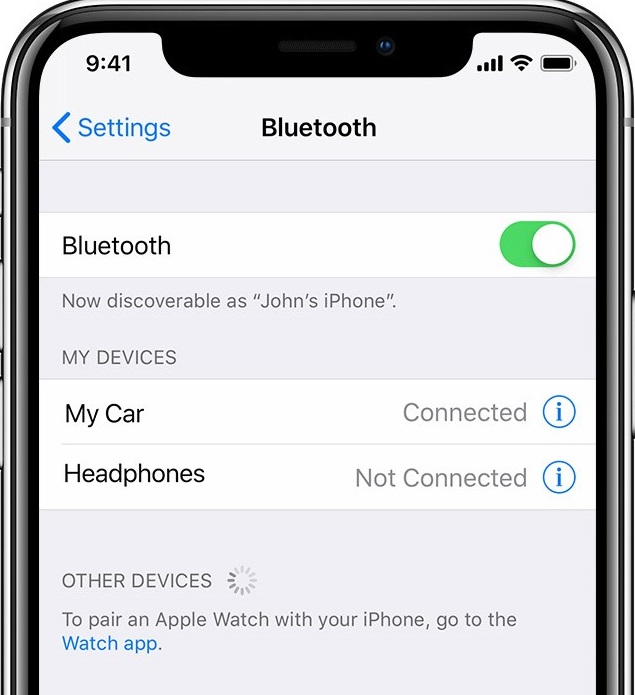
방법 2. Google Play 뮤직으로 청취 가능한 오디오 북 듣기
Google Home에서 Audible을 재생할 수 있습니까? 이전에이 질문에 예라고 답했습니다. 이제 다른 질문을합니다. 인터넷 없이도 Audible을 재생할 수 있습니까? 불행히도 타사 도구를 사용하지 않는 한 불가능합니다.
TuneSolo 애플 뮤직 변환기 파일을 한 형식에서 다른 형식으로 변환하도록 설계된 프로그램입니다. Audible 오디오 북을 지원하므로 우리의 목표에 사용할 수 있습니다. 그러나 그것은 우리가 추구하는 것이 아닙니다. 다음은 관심을 끌 수있는 몇 가지 기능입니다.
- 에 의해 변환된 모든 파일 TuneSolo 소프트웨어는 오프라인에서 재생할 수 있습니다
- 파일에는 DRM 보호 제거, 수정 가능
- 여러분의 시간과 재능으로 여러 파일 변환 동시에 매우 빠른 속도로
- TuneSolo 많은 형식을 지원하고 비디오 형식도 포함합니다.
오프라인에서 Audible을들을 수 있다는 사실만으로도이 도구를 사용할 수 있습니다. 그 말을 듣고 그것을 사용하는 방법을 알아 보겠습니다.
1 단계. 가청 오디오 북 선택
컴퓨터에서 변환기를 엽니 다. 사용하려는 컴퓨터에 iTunes가 있는지 확인하십시오. 메인 인터페이스에 목록이 있습니다. 해당 상자를 클릭하여이 목록에서 Audible 오디오 북을 선택하기 만하면됩니다.

2 단계. 출력 설정 변경
목록 아래에 여러 개의 드롭 다운 메뉴가 있습니다. 이러한 옵션을 조정하여 형식, 코덱, 품질 및 기타 사항을 변경할 수 있습니다. 기본 설정에 따라 어떤 방식 으로든 변경할 수 있습니다.

3 단계. 가청 오디오 북 다운로드
설정을 변경 한 후 변환을 클릭합니다. 이렇게하면 변환 프로세스가 시작되고 완료 될 때까지 기다리기만하면됩니다.

4 단계. Apple 음악을 장치로 전송
모바일 장치를 컴퓨터에 연결합니다. 변환이 완료되면 출력 파일 메뉴에 표시된 출력 폴더로 이동합니다. 다운로드 한 Audible 오디오 북을 복사 한 다음 모바일 장치의 내부 저장소에 붙여 넣습니다.
Tip Apple Music Converter를 열기 전에 Apple Music / iTunes가 닫혀 있는지 확인하십시오. 그리고 노래 변환 중에는 Apple Music / iTunes에서 어떤 작업도하지 마십시오.
방법 3. Google Home 앱을 사용하여 Google Home으로 Audible 전송
마지막 방법은 Audible 앱을 Google Home으로 전송하는 것입니다. Google Home 앱을 사용하여 수행 할 수 있습니다. 준비가 되었으면 다음 단계를 따르십시오.
- 기기에서 Google Home을 엽니 다.
- 화면 오른쪽 하단에서 계정을 탭합니다.
- 이제 미러 장치를 탭하십시오.
- 장치 목록에서 Audible이있는 장치를 선택합니다.
참고 : 전체 프로세스 동안 Audible이있는 기기와 Google Home 앱이있는 기기가 서로 가까이 있는지 확인합니다.
보시다시피 Audible이있는 장치와 Google Home이있는 장치가 두 개의 별도 장치 인 경우에만 가능합니다. 그렇지 않으면이 방법이 작동하지 않습니다.
3 부. 개요
구글이 오디 블 앱을 지원하지 않아 불편하게 만들려는 의도는 없었지만 정말 불편 해 졌다고 할 수있다. 불행히도 그들은 호환되는 플랫폼에서 Audible을 추가 할 계획이 없습니다.
이제 이것이 왔으니, 당신은 이제 진정한 선택이 될 수 있습니다. 다행히이 가이드를 통해 목표를 달성 할 수있는 세 가지 옵션이 있습니다. 조만간이 문제로 어려움을 겪지 않으실 것입니다.